


/中文/

/中文/

/中文/

/中文/

/中文/

/中文/

/中文/

/中文/

/中文/

/中文/
 Todo清單v2.0.0官方版
Todo清單v2.0.0官方版 京東自動搶券v1.50免費版
京東自動搶券v1.50免費版 Everything官方版v1.4.1.998最新版
Everything官方版v1.4.1.998最新版 LOL英雄聯盟角色變大工具v1.0 綠色防封版
LOL英雄聯盟角色變大工具v1.0 綠色防封版 美圖秀秀64位最新版v6.4.2.0 官方版
美圖秀秀64位最新版v6.4.2.0 官方版 福昕pdf編輯器去水印綠色版(圖像處理) v9.2 最新版
福昕pdf編輯器去水印綠色版(圖像處理) v9.2 最新版 微軟必應詞典官方版(翻譯軟件) v3.5.4.1 綠色版
微軟必應詞典官方版(翻譯軟件) v3.5.4.1 綠色版 搜狗輸入法電腦最新版(輸入法) v9.3.0.2941 官方版
搜狗輸入法電腦最新版(輸入法) v9.3.0.2941 官方版 網易音樂(音樂) v2.5.5.197810 電腦版
網易音樂(音樂) v2.5.5.197810 電腦版  WPS Office 2019 電腦版(WPS Office ) 11.1.0.8919全能完整版
WPS Office 2019 電腦版(WPS Office ) 11.1.0.8919全能完整版BrowsingHistoryView是一款支持主流瀏覽器下使用的曆史記錄查看軟件,軟件支持對火狐、ie、穀歌、safari等四個不同web瀏覽器記錄進行查看,並能夠查看URL、標題、時間、訪問此時以及用戶配置!
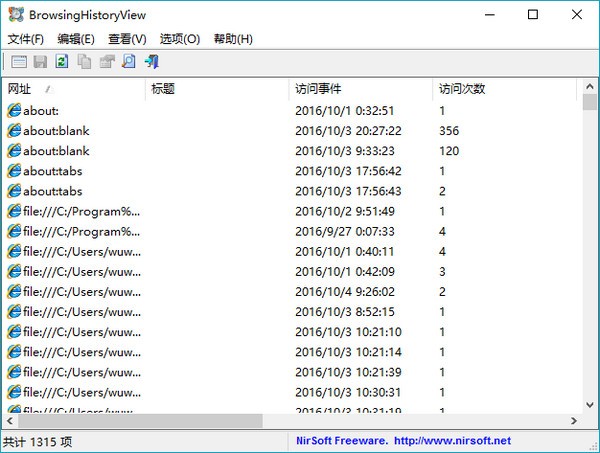
BrowsingHistoryView是一種實用程序,可讀取4種不同的Web瀏覽器(Internet Explorer,Mozilla Firefox,Google Chrome和Safari)的曆史記錄數據,並在一個表中顯示所有這些Web瀏覽器的瀏覽曆史記錄。瀏覽曆史記錄表包含以下信息:訪問的URL,標題,訪問時間,訪問次數,Web瀏覽器和用戶配置文件。BrowsingHistoryView允許您查看正在運行的係統中所有用戶配置文件的瀏覽曆史記錄,以及從外部硬盤驅動器獲取瀏覽曆史記錄。 您也可以從用戶界麵或從命令行將瀏覽曆史記錄導出到csv / tab-delimited / html / xml文件中,而不顯示任何用戶界麵。
它支持讀取4種不同的Web瀏覽器(IE瀏覽器,Mozilla的火狐,穀歌Chrome和Safari)的曆史數據,並顯示在一個表中的所有這些Web瀏覽器瀏覽曆史。
瀏覽曆史記錄表包括以下信息:訪問過的URL,標題,訪問時間,訪問次數,Web瀏覽器和用戶配置文件。
讓您觀看運行係統中的所有用戶配置文件的瀏覽曆史記錄,以及從外部硬盤驅動器的瀏覽曆史, 您也可以從瀏覽曆史記錄導出到CSV /製表符分隔/ HTML / xml文件用戶界麵或命令行,而不顯示任何用戶界麵。
已知局限性和問題
Internet Explorer Web瀏覽器上的“訪問次數”:“訪問次數”列是從Internet Explorer的曆史文件中“按原樣”獲取的。不幸的是,Internet Explorer傾向於極大地增加“訪問次數”數字,這意味著您不能假設“訪問次數”數字代表用戶訪問指定網站的實際次數。此備注僅與Internet Explorer有關。據我所知,其他Web瀏覽器正確地計算了訪問次數。
讀取IE10,IE11和Microsoft Edge的曆史記錄的局限性和問題:Internet Explorer的版本10和11將曆史記錄數據存儲在WebCacheV01.dat內,並且即使在關閉IE的情況下,該文件在大多數情況下仍被操作係統鎖定。 為了解鎖曆史數據庫文件,您應該打開“自動停止IE10 / IE11 / Edge的緩存任務”選項。如果您使用“從遠程計算機加載曆史記錄”選項-BrowsingHistoryView將在指定的遠程係統上停止IE10 / IE11 / Edge的緩存任務,因此您將能夠遠程查看IE10 / IE11 / Edge的曆史記錄。
開始使用BrowsingHistoryView
BrowsingHistoryView不需要任何安裝過程或其他dll文件。為了開始使用它,隻需運行可執行文件-BrowsingHistoryView.exe
運行BrowsingHistoryView後,將顯示“高級選項”窗口。默認情況下,BrowsingHistoryView可讓您加載最近10天內所有Web瀏覽器和所有用戶配置文件的曆史記錄,但是您可以根據需要更改選項。
在“高級選項”窗口中按“確定”後,BrowsingHistoryView會根據您選擇的選項加載並顯示瀏覽曆史記錄。
“高級選項”窗口
按訪問日期/時間過濾: 允許您從最近的天/小時數或特定的日期/時間範圍加載曆史記錄。
Web瀏覽器: BrowsingHistoryView將僅從選定的Web瀏覽器加載曆史記錄。例如,如果您隻想獲取Internet Explorer的瀏覽曆史記錄,則需要選中“ Internet Explorer”複選框,然後取消選擇所有其他複選框。
從以下位置加載曆史記錄: 允許您選擇瀏覽曆史記錄的數據源:
從當前正在運行的係統(所有用戶)加載曆史記錄: 如果選擇此選項,則BrowsingHistoryView會掃描係統上的所有用戶配置文件(C:\ Documents and Settings或C:\ Users)並從中加載曆史記錄數據。 請注意,每個用戶配置文件(NTUSER.DAT)的注冊表文件都應可讀,因為BrowsingHistoryView使用注冊表文件來定位每個Web瀏覽器的正確曆史記錄文件/文件夾。如果BrowsingHistoryView無法讀取NTUSER.DAT,它將嚐試以其他不太可靠的方式找到正確的文件夾。
從當前正在運行的係統(僅當前用戶)加載曆史記錄: 如果選擇此選項,則BrowsingHistoryView僅加載當前登錄用戶的瀏覽曆史記錄。
從指定的配置文件文件夾中加載曆史記錄: 如果選擇此選項,則BrowsingHistoryView掃描指定文件夾下的所有用戶配置文件。指定的文件夾應類似於H:\ Documents and Settings(在Windows XP上)或H:\ Users(在Windows 7/2008 / Vista / 8上)。 請注意,每個用戶配置文件(NTUSER.DAT)的注冊表文件都應可讀,因為BrowsingHistoryView使用注冊表文件來定位每個Web瀏覽器的正確曆史記錄文件/文件夾。如果BrowsingHistoryView無法讀取NTUSER.DAT,它將嚐試以其他不太可靠的方式找到正確的文件夾。
從指定的配置文件加載曆史記錄: 如果選擇此選項,則BrowsingHistoryView將從指定的配置文件文件夾加載曆史記錄。指定的配置文件文件夾應類似於H:\ Documents and Settings \ Administrator(在Windows XP上)或H:\ Users \ Administrator(在Windows 7/2008 / Vista / 8上)。
從指定的自定義文件夾加載曆史記錄: 如果選擇此選項,則應指定要加載的用戶配置文件的以下文件夾:曆史記錄(例如:C:\ Users \ user01 \ AppData \ Local \ Microsoft \ Windows \ History) ,應用數據(例如:C:\ Users \ user01 \ AppData \ Roaming),本地應用數據(例如:C:\ Users \ user01 \ AppData \ Local)
從指定的曆史記錄文件中加載曆史記錄: 如果選擇此選項,則必須指定要加載的每個Web瀏覽器的曆史記錄文件。
從遠程計算機加載曆史記錄: 允許您從網絡上的遠程計算機加載瀏覽曆史記錄。請注意,僅當您具有對遠程計算機的完全管理員訪問權限時,此選項才有效。如果要查看IE10 / IE11 / Edge Web瀏覽器的曆史記錄,則必須打開以下選項:“自動停止IE10 / IE11 / Edge的緩存任務以解鎖數據庫文件。”
版本2.26:
添加了“雙擊動作”選項,該選項允許您選擇雙擊曆史記錄項目時的操作-“打開屬性”窗口或在Web瀏覽器中打開URL。
版本2.25:
添加了對Waterfox Web瀏覽器的支持。
版本2.21:
添加了用於以當地時間(而不是GMT)指定時間範圍的選項。
版本2.20:
BrowsingHistoryView現在可以自動檢測基於Chromium的Edge Web瀏覽器。
版本2.17:
現在,您可以在“從指定的曆史文件中加載曆史”選項的曆史文件中指定環境變量。
版本2.16:
修複可與Firefox 61.0一起使用
版本2.15:
添加了對Pale Moon Web瀏覽器的支持。
版本2.12:
在“快速過濾器”功能中添加了新選項。
版本2.11:
遠程計算機名稱(“從遠程計算機加載曆史記錄”選項)現在保存在.cfg文件中。另外,您可以使用/ ComputerName命令行選項從命令行設置遠程計算機。
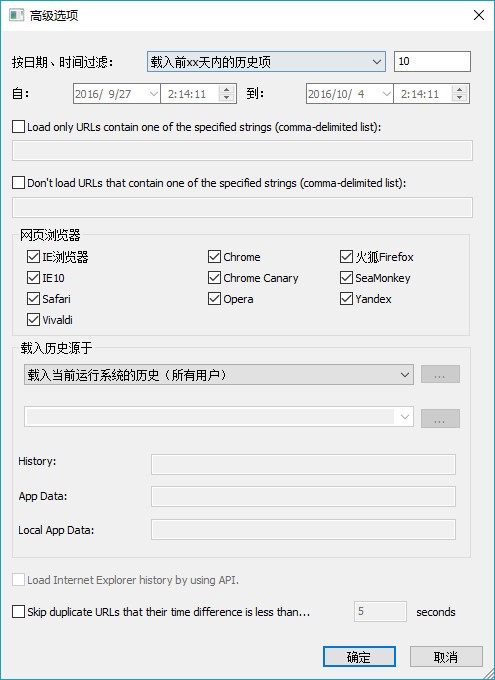


 點擊寶官方版(點擊寶SEO優化) v1.5.2.1 最新版瀏覽輔助
/ 9M
點擊寶官方版(點擊寶SEO優化) v1.5.2.1 最新版瀏覽輔助
/ 9M
 奧維互動地圖2018完美版綠色版瀏覽輔助
/ 14M
奧維互動地圖2018完美版綠色版瀏覽輔助
/ 14M
 穀歌訪問助手特別版(Chrome瀏覽器插件) v2.2.2 免費版瀏覽輔助
/ 500K
穀歌訪問助手特別版(Chrome瀏覽器插件) v2.2.2 免費版瀏覽輔助
/ 500K
 視界通瀏覽器免費版(瀏覽器類) v10.8.1000.18 最新版瀏覽輔助
/ 54M
視界通瀏覽器免費版(瀏覽器類) v10.8.1000.18 最新版瀏覽輔助
/ 54M
 國內風景區攝像頭監控直播源(全球監控攝像頭在線直播) 免費版瀏覽輔助
/ 1K
國內風景區攝像頭監控直播源(全球監控攝像頭在線直播) 免費版瀏覽輔助
/ 1K
 2018第二課堂禁毒教育平台登錄入口(2 class com禁毒登錄) 網頁版瀏覽輔助
/ 2K
2018第二課堂禁毒教育平台登錄入口(2 class com禁毒登錄) 網頁版瀏覽輔助
/ 2K
 油猴京東預約搶購助手(京東直接下單)瀏覽輔助
/ 1K
油猴京東預約搶購助手(京東直接下單)瀏覽輔助
/ 1K
 油猴Firefox瀏覽器插件(tampermonkey火狐版) 免費版瀏覽輔助
/ 236K
油猴Firefox瀏覽器插件(tampermonkey火狐版) 免費版瀏覽輔助
/ 236K
 Magnety磁力搜索神器(種子搜索) v0.2 免費版瀏覽輔助
/ 949K
Magnety磁力搜索神器(種子搜索) v0.2 免費版瀏覽輔助
/ 949K
 Video Downloader GetThemAll免費版(穀歌瀏覽器插件) v30.0.2 電腦版瀏覽輔助
/ 1M
Video Downloader GetThemAll免費版(穀歌瀏覽器插件) v30.0.2 電腦版瀏覽輔助
/ 1M
 點擊寶官方版(點擊寶SEO優化) v1.5.2.1 最新版瀏覽輔助
/ 9M
點擊寶官方版(點擊寶SEO優化) v1.5.2.1 最新版瀏覽輔助
/ 9M
 奧維互動地圖2018完美版綠色版瀏覽輔助
/ 14M
奧維互動地圖2018完美版綠色版瀏覽輔助
/ 14M
 穀歌訪問助手特別版(Chrome瀏覽器插件) v2.2.2 免費版瀏覽輔助
/ 500K
穀歌訪問助手特別版(Chrome瀏覽器插件) v2.2.2 免費版瀏覽輔助
/ 500K
 視界通瀏覽器免費版(瀏覽器類) v10.8.1000.18 最新版瀏覽輔助
/ 54M
視界通瀏覽器免費版(瀏覽器類) v10.8.1000.18 最新版瀏覽輔助
/ 54M
 國內風景區攝像頭監控直播源(全球監控攝像頭在線直播) 免費版瀏覽輔助
/ 1K
國內風景區攝像頭監控直播源(全球監控攝像頭在線直播) 免費版瀏覽輔助
/ 1K
 2018第二課堂禁毒教育平台登錄入口(2 class com禁毒登錄) 網頁版瀏覽輔助
/ 2K
2018第二課堂禁毒教育平台登錄入口(2 class com禁毒登錄) 網頁版瀏覽輔助
/ 2K
 油猴京東預約搶購助手(京東直接下單)瀏覽輔助
/ 1K
油猴京東預約搶購助手(京東直接下單)瀏覽輔助
/ 1K
 油猴Firefox瀏覽器插件(tampermonkey火狐版) 免費版瀏覽輔助
/ 236K
油猴Firefox瀏覽器插件(tampermonkey火狐版) 免費版瀏覽輔助
/ 236K
 Magnety磁力搜索神器(種子搜索) v0.2 免費版瀏覽輔助
/ 949K
Magnety磁力搜索神器(種子搜索) v0.2 免費版瀏覽輔助
/ 949K
 Video Downloader GetThemAll免費版(穀歌瀏覽器插件) v30.0.2 電腦版瀏覽輔助
/ 1M
Video Downloader GetThemAll免費版(穀歌瀏覽器插件) v30.0.2 電腦版瀏覽輔助
/ 1M
 點擊寶官方版(點擊寶SEO優化) v1.5.2.1 最新版瀏覽輔助
點擊寶官方版(點擊寶SEO優化) v1.5.2.1 最新版瀏覽輔助
 奧維互動地圖2018完美版綠色版瀏覽輔助
奧維互動地圖2018完美版綠色版瀏覽輔助
 穀歌訪問助手特別版(Chrome瀏覽器插件) v2.2.2 免費版瀏覽輔助
穀歌訪問助手特別版(Chrome瀏覽器插件) v2.2.2 免費版瀏覽輔助
 視界通瀏覽器免費版(瀏覽器類) v10.8.1000.18 最新版瀏覽輔助
視界通瀏覽器免費版(瀏覽器類) v10.8.1000.18 最新版瀏覽輔助
 國內風景區攝像頭監控直播源(全球監控攝像頭在線直播) 免費版瀏覽輔助
國內風景區攝像頭監控直播源(全球監控攝像頭在線直播) 免費版瀏覽輔助
 2018第二課堂禁毒教育平台登錄入口(2 class com禁毒登錄) 網頁版瀏覽輔助
2018第二課堂禁毒教育平台登錄入口(2 class com禁毒登錄) 網頁版瀏覽輔助
 油猴京東預約搶購助手(京東直接下單)瀏覽輔助
油猴京東預約搶購助手(京東直接下單)瀏覽輔助
 油猴Firefox瀏覽器插件(tampermonkey火狐版) 免費版瀏覽輔助
油猴Firefox瀏覽器插件(tampermonkey火狐版) 免費版瀏覽輔助
 Magnety磁力搜索神器(種子搜索) v0.2 免費版瀏覽輔助
Magnety磁力搜索神器(種子搜索) v0.2 免費版瀏覽輔助